
1、按组合键(win+R)打开运行窗口,接着在命令框中输入“control”,回车确认;

2、进入控制面板页面后,我们将右上方的查看方式设置为“大图标”,然后找到并点击“设备和打印机”;
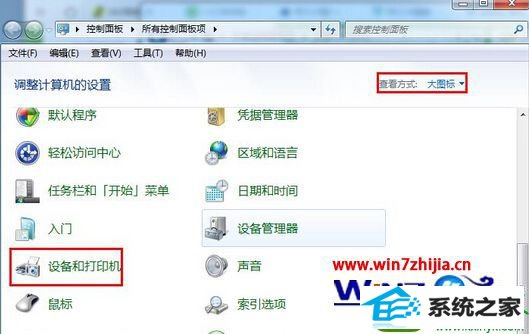
3、接着在设备和打印机页面点击“添加打印机”;
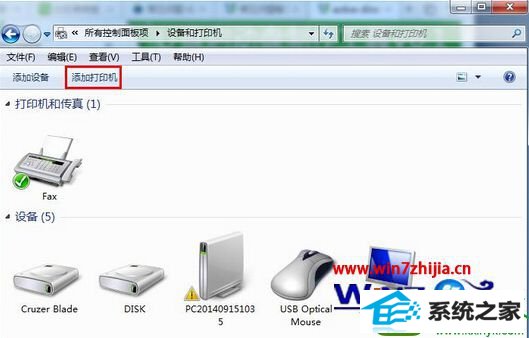
4、接下来选择需要安装的打印机类型,然后继续点击“下一步”,直至安装完成并共享即可,如下图所示:
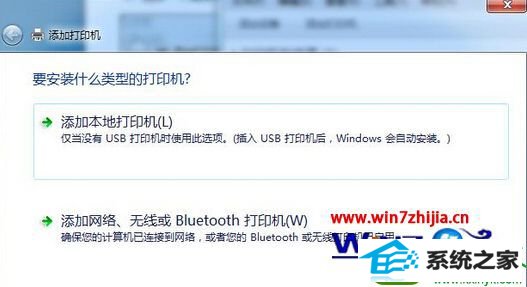
5、再次按组合键打开运行窗口,输入“services.msc”,回车确认;

6、打开服务窗口后,我们在列表中找到并双击“print spooler”项;
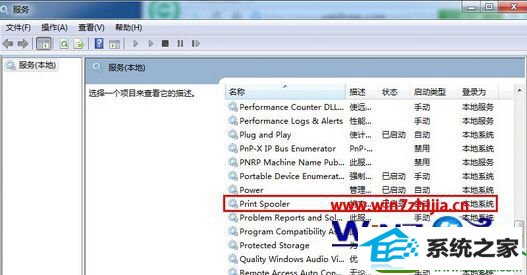
7、在弹出的print spooler属性设置窗口中,将启动类型设置为“自动”,然后点击下面的“启动”按钮,如果此时已经处于已启动状态,那就先停止再启动,随后点击“确定”按钮保存。
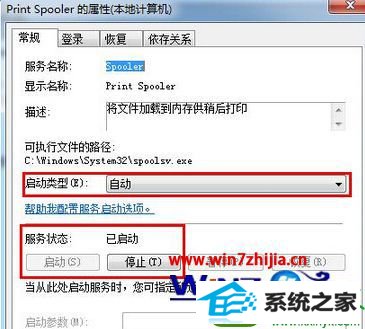
关于win10系统打印出错提示“Active directory域服务当前不可用”怎么解决就跟大家分享到这边了,有需要的用户可以参照上面的方法进行操作吧,如果本文的方法还不奏效,就要对打印机进行防火墙的关闭设置了,更多精彩内容欢迎继续关注站。
本站发布的系统与软件仅为个人学习测试使用,不得用于任何商业用途,否则后果自负,请支持购买微软正版软件!
Copyright @ 2022 大师系统版权所有